Tanto Windows como las aplicaciones y plataformas de las que hacemos uso en el propio sistema operativo, ofrecen una serie de funciones compartidas que nos permiten mejorar la experiencia de uso en estos programas.
Tal es así que, en ocasiones, ni siquiera nos damos cuenta de la enorme utilidad que nos ofrecen determinadas funcionalidades implementadas, ya que las usamos de manera tan habitual que no nos paramos a pensar qué difíciles serían las cosas sin las mismas. Ese es el caso de las herramientas a las que os vamos a hacer mención a continuación, ya que es algo que usamos constantemente y a lo que no damos el valor que realmente tiene.
En concreto nos referimos a las funciones de Copiar, Cortar y Pegar, algo que usamos en la mayoría de los programas, servicios y plataformas que forman parte de Windows desde hace años. De hecho esto es algo que usamos a diario para todo tipo de elementos que forman parte, de un modo u otro, del propio sistema operativo de Microsoft. Desde imágenes, textos, URLs, botones e incluso aplicaciones completas, son copiadas o cortadas, para moverlas de ubicación.
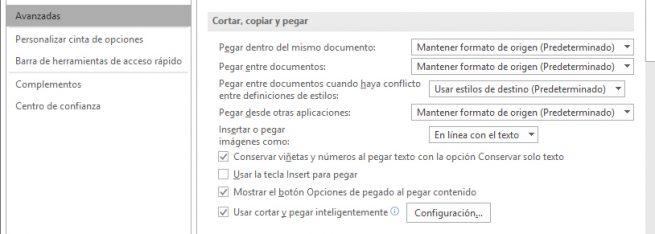
Pues bien, aquí nos vamos a centrar en el uso de estas útiles funciones, pero en uno de los productos estrella de Microsoft, nos referimos al editor de textos, Word. Y es que debido al extendido uso que normalmente se hace de este programa tanto en ámbitos corporativos como más domésticos, el uso de Copiar, Cortar y Pegar, es más que habitual.
Personaliza Copiar, Cortar y Pegar en Word
Por tanto nos puede resultar muy interesante el poder personalizar la utilización de estas funciones en el mencionado editor de textos, algo que probablemente a la larga nos haga ahorrar tiempo al poder trabajar de manera más fluida con el programa ofimático. Así, para que podamos configurar el funcionamiento de estas tres funciones, algo que solo afectará al propio Word, en primer lugar nos situamos en el menú “Archivo”, desde donde pinchamos en “Opciones”.
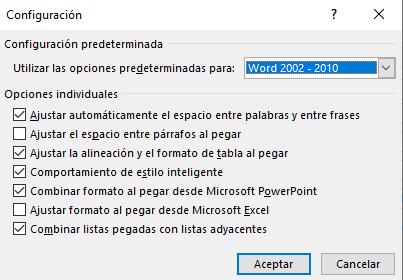
Pues bien, en la nueva ventana de configuración de la aplicación que vemos en pantalla, en la parte izquierda de la misma vamos a ver un acceso llamado “Avanzadas”, que es el que nos interesa en este caso. Aquí veremos que hay un apartado exclusivo dedicado a las herramientas a las que os hemos hecho mención para que podamos personalizar su modo de funcionamiento en el propio editor.
Así, podremos especificar la manera en la que se van a pegar los textos dentro de un mismo documento o entre varios de ellos, manteniendo o no los estilos asignados con anterioridad, o si preferimos que se mantenga igualmente el formato cuando traemos elementos desde otras aplicaciones externas a Word. Al mismo tiempo aquí tendremos la posibilidad de especificar el comportamiento del programa al importar viñetas y números, o llevar a cabo las funciones de Cortar y Pegar de un modo más personalizado aún desde la opción “Usar cortar y pegar inteligentemente”.
Para terminar diremos que en este último apartado que os hemos mencionado, podremos personalizar el comportamiento de estos métodos de uso al traer elementos desde Excel o PowerPoint, configurar la alineación al pegar, o ajustar el espacio entre palabras.

